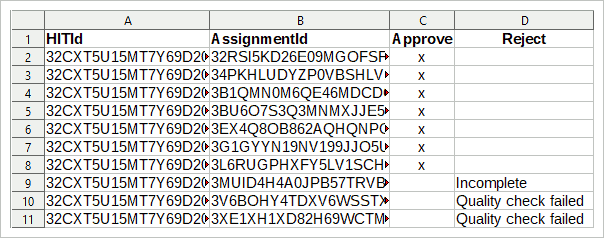Amazon MTurk
Es probable que limpie su conjunto de datos, por ejemplo, en función de elementos de respuesta indicados (muy buenos), elementos falsos (también buenos) y/o tiempos de respuesta (justos, considere usar TIME_RSI).
Tiene los ID de trabajador de todos los registros restantes que cumplen con sus criterios de calidad. Por supuesto, puede verificar todas las asignaciones en MTurk manualmente, pero eso lleva mucho tiempo. Mejor trabajar con un archivo CSV.
Para el archivo CSV, necesita el ID de visita y el ID de tarea. Si siguió el manual anterior, tendrá estos datos disponibles. A continuación, cree una tabla (con R, SPSS, LibreOffice Calc, Excel, Excel) con tres columnas a partir de sus datos: La primera columna contiene el ID de visita, la segunda columna contiene el ID de asignación y la tercera columna debe contener una «x» para cada entrada.
La primera línea de la tabla es el encabezado, los nombres de las variables. Asegúrese de que los nombres de las variables sean los siguientes (distinguen entre mayúsculas y minúsculas):
-
HITId
-
Asignadod
-
Aprobar
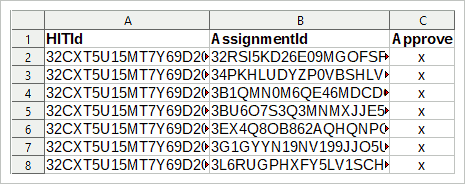
A continuación, almacene la tabla como archivo CSV y, en MTurk → Administrar → Revisar resultados, haga clic en el botón Cargar CSV. Seleccione el archivo CSV recién guardado y confirme. MTurk le preguntará si acepta estas asignaciones.
Cuando haya terminado, solo permanecerán aquellas tareas que no coincidan con sus criterios de calidad. Recházalos, explicando por qué.
Alternativamente, no elimine los registros inmediatamente durante la limpieza de datos, sino márquelos. A continuación, puede cargar un archivo CSV con cuatro columnas, la cuarta llamada «Rechazar» y con una explicación del rechazo en la columna. Esto asegurará que no rechaces a nadie cuya identificación se haya perdido.